Kako promijeniti ili vratiti zadanu lokaciju mape Camera Roll u sustavu Windows 10

Ovaj će vam vodič pokazati kako promijeniti ili vratiti zadanu lokaciju mape Camera Roll u sustavu Windows 10.
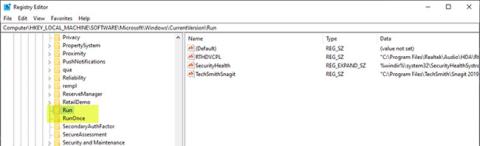
Windows registar jedan je od najosjetljivijih dijelova Windows računala, odgovoran za sve aktivnosti koje se događaju u sustavu. Nije neuobičajeno naići na malware u registru na Windows 10 računalima, što dovodi do hakiranja sustava ili oštećenja resursa. U ovom članku Quantrimang će vas voditi kroz ručni postupak provjere i uklanjanja zlonamjernog softvera iz registra u sustavu Windows 10.
Kako provjeriti zlonamjerni softver u registru na Windows 10
Nije lako znati je li računalo zaraženo zlonamjernim softverom u registru. Zlonamjerni softver bez datoteka također se ponekad može sakriti u Rootkitovima ili Windows registru. Međutim, ako sumnjate da je zlonamjerni softver zarazio vaše računalo, možete ga ukloniti ili prepustiti anti-malware softveru da to učini umjesto vas.
Kada zlonamjerni softver zarazi registar sustava, on preuzima naredbeni centar, što može dovesti do pada sustava, a ponekad i nepovratnih podataka.
Da biste ručno provjerili i uklonili zlonamjerni softver iz registra u sustavu Windows 10, učinite sljedeće:
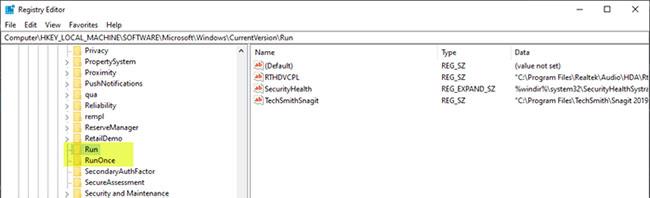
Ručno uklonite zlonamjerni softver iz registra u sustavu Windows 10
Budući da je ovo operacija povezana s Registrom, trebali biste izraditi sigurnosnu kopiju Registra ili stvoriti točku vraćanja sustava kao potrebne mjere opreza. Kada završite, možete nastaviti na sljedeći način:
Pritisnite tipke Win + R za pozivanje dijaloškog okvira Pokreni.
U dijaloškom okviru Pokreni upišite regedit i pritisnite Enter da biste otvorili uređivač registra .
Navigirajte ili idite na stazu ključa registra ispod:
HKEY_LOCAL_MACHINE\SOFTWARE\Microsoft\Windows\CurrentVersionNa lijevoj ploči pomaknite se prema dolje kako biste pronašli mape koje počinju s Pokreni.
Ovisno o računalu, možete pronaći od 1 do najviše 6 takvih mapa.
Sada kliknite na svaku od ovih mapa Run, koje sadrže popis programa za koje je vaše računalo programirano da se automatski pokreću čim ga pokrenete.
Važno je obratiti pozornost na stavke s pogrešno napisanim nazivima ili koje vam izgledaju čudno (mnogi zlonamjerni programi mogu biti tamo). Ako pronađete takvo ime, možete ga pretražiti na Googleu ili bilo kojoj tražilici i pažljivo proučiti informacije. Čim pronađete nevažeću i moguće zlonamjernu stavku, desnom tipkom miša kliknite na nju i izbrišite je.
Nakon brisanja sumnjivog unosa, zlonamjerni softver iz registra bit će uklonjen.
Ostali uobičajeni ključevi registra koje koristi zlonamjerni softver
Ako vam je teško brisati ključeve registra ili DWORD-ove itd., možete koristiti Registry DeleteEx .
Koristite Registry Auditor besplatno
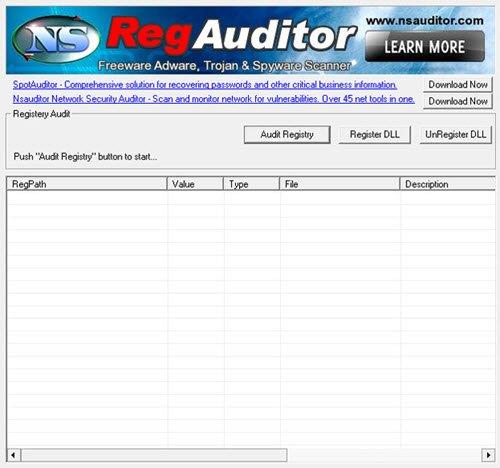
Koristite Registry Auditor za uklanjanje zlonamjernog softvera iz registra
Registry Auditor skenira Registar u potrazi za reklamnim softverom, zlonamjernim softverom i špijunskim programima - uključujući trojance , i govori vam jesu li određeni objekti sigurni ili štetni, putem indikatora.
Link za preuzimanje Revizora registra:
http://www.nsauditor.com/anti_adware_spyware_tools/registry_adware_spyware_scanner.htmlVidi više:
Ovaj će vam vodič pokazati kako promijeniti ili vratiti zadanu lokaciju mape Camera Roll u sustavu Windows 10.
Smanjenje veličine i kapaciteta fotografija olakšat će vam njihovo dijeljenje ili slanje bilo kome. Konkretno, u sustavu Windows 10 možete grupno mijenjati veličinu fotografija uz nekoliko jednostavnih koraka.
Ako ne morate prikazivati nedavno posjećene stavke i mjesta iz sigurnosnih ili privatnih razloga, to možete jednostavno isključiti.
Jedno mjesto za kontrolu mnogih operacija izravno na paleti sustava.
U sustavu Windows 10 možete preuzeti i instalirati predloške grupnih pravila za upravljanje postavkama Microsoft Edgea, a ovaj će vam vodič pokazati postupak.
Programska traka ima ograničen prostor, a ako redovito radite s više aplikacija, brzo bi vam moglo ponestati prostora za prikvačivanje više vaših omiljenih aplikacija.
Statusna traka na dnu File Explorera govori vam koliko je stavki unutra i odabrano za trenutno otvorenu mapu. Dva gumba ispod također su dostupna na desnoj strani statusne trake.
Microsoft je potvrdio da je sljedeće veliko ažuriranje Windows 10 Fall Creators Update. Evo kako ažurirati operativni sustav prije nego što ga tvrtka službeno lansira.
Postavka Allow wake timers u Power Options omogućuje sustavu Windows da automatski probudi računalo iz stanja mirovanja radi izvođenja planiranih zadataka i drugih programa.
Sigurnost sustava Windows šalje obavijesti s važnim informacijama o zdravlju i sigurnosti vašeg uređaja. Možete odrediti koje obavijesti želite primati. U ovom članku Quantrimang će vam pokazati kako uključiti ili isključiti obavijesti iz Windows sigurnosnog centra u sustavu Windows 10.
Moglo bi vam se također svidjeti da vas klik na ikonu programske trake vodi ravno do zadnjeg prozora koji ste otvorili u aplikaciji, bez potrebe za sličicom.
Ako želite promijeniti prvi dan u tjednu u sustavu Windows 10 kako bi odgovarao zemlji u kojoj živite, vašem radnom okruženju ili radi boljeg upravljanja kalendarom, možete ga promijeniti putem aplikacije Postavke ili upravljačke ploče.
Počevši s verzijom aplikacije Vaš telefon 1.20111.105.0, dodana je nova postavka Više prozora, koja vam omogućuje da omogućite ili onemogućite upozorenje prije zatvaranja više prozora pri izlasku iz aplikacije Vaš telefon.
Ovaj će vam vodič pokazati kako omogućiti ili onemogućiti pravilo dugih staza Win32 da biste imali staze duže od 260 znakova za sve korisnike u sustavu Windows 10.
Pridružite se Tips.BlogCafeIT kako biste naučili kako isključiti predložene aplikacije (Predložene aplikacije) na Windows 10 u ovom članku!
U današnje vrijeme korištenje mnogih programa za prijenosna računala uzrokuje brzo pražnjenje baterije. To je također jedan od razloga zašto se baterije računala brzo troše. Ispod su najučinkovitiji načini za uštedu baterije u sustavu Windows 10 koje bi čitatelji trebali razmotriti.
Ako želite, možete standardizirati sliku računa za sve korisnike na računalu na zadanu sliku računa i spriječiti korisnike da kasnije mogu promijeniti sliku računa.
Jeste li umorni od toga da vas Windows 10 živcira pozdravnim zaslonom "Iskoristite još više Windowsa" pri svakom ažuriranju? Nekima može biti od pomoći, ali i smetati onima kojima ne treba. Evo kako isključiti ovu značajku.
Ako imate snažno računalo ili nemate mnogo programa za pokretanje u sustavu Windows 10, možete pokušati smanjiti ili čak potpuno onemogućiti odgodu pokretanja kako biste pomogli svom računalu da se brže pokrene.
Microsoftov novi preglednik Edge temeljen na Chromiumu ukida podršku za EPUB datoteke e-knjiga. Za pregled EPUB datoteka u sustavu Windows 10 trebat će vam aplikacija treće strane za čitanje EPUB-a. Evo nekoliko dobrih besplatnih opcija koje možete izabrati.
Način rada kioska u sustavu Windows 10 način je za korištenje samo 1 aplikacije ili pristupanje samo 1 web mjestu s gostujućim korisnicima.
Ovaj će vam vodič pokazati kako promijeniti ili vratiti zadanu lokaciju mape Camera Roll u sustavu Windows 10.
Uređivanje hosts datoteke može uzrokovati da ne možete pristupiti Internetu ako datoteka nije pravilno izmijenjena. Sljedeći članak će vas voditi kako urediti datoteku hosts u sustavu Windows 10.
Smanjenje veličine i kapaciteta fotografija olakšat će vam njihovo dijeljenje ili slanje bilo kome. Konkretno, u sustavu Windows 10 možete grupno mijenjati veličinu fotografija uz nekoliko jednostavnih koraka.
Ako ne morate prikazivati nedavno posjećene stavke i mjesta iz sigurnosnih ili privatnih razloga, to možete jednostavno isključiti.
Microsoft je upravo izdao Windows 10 Anniversary Update s mnogim poboljšanjima i novim značajkama. U ovom novom ažuriranju vidjet ćete mnogo promjena. Od podrške za Windows Ink olovku do podrške za proširenje preglednika Microsoft Edge, izbornik Start i Cortana također su značajno poboljšani.
Jedno mjesto za kontrolu mnogih operacija izravno na paleti sustava.
U sustavu Windows 10 možete preuzeti i instalirati predloške grupnih pravila za upravljanje postavkama Microsoft Edgea, a ovaj će vam vodič pokazati postupak.
Dark Mode je sučelje s tamnom pozadinom u sustavu Windows 10, koje pomaže računalu uštedjeti energiju baterije i smanjuje utjecaj na oči korisnika.
Programska traka ima ograničen prostor, a ako redovito radite s više aplikacija, brzo bi vam moglo ponestati prostora za prikvačivanje više vaših omiljenih aplikacija.






















